AVERAGE Среднее значение элементов вектора
Это – первая строка текста, которая появляется, когда пользователь набирает команду help <имя_функции>. Кроме того, первая строка комментария выводится на экран по команде поиска lookfor. Поскольку эта строка содержит важную информацию об M-файле, она должна быть тщательно составлена.
Пример
Сформируем несколько строк комментария:
% Функция average(x) вычисляет среднее значение элементов вектора x.
% Если входной аргумент не является вектором, выдается ошибка.
Тогда при вводе команды подсказки help <имя_функции>, система MATLAB отображает строки комментария, которые размещаются между строкой определения функции и первой пустой строкой, либо началом программы. Команда help <имя_функции> игнорирует комментарии, размещенные вне этой области.
Пример
help sin
SIN Sine.
SIN(X) is the sine of the elements of X
SIN(X) вычисляет функцию синуса элементов массива X.
Оглавление каталога. Можно создать комментарий для целого каталога, если сформировать специальный файл с именем Contents.m. Этот файл должен содержать только строки комментариев.
MATLAB выводит на экран строки файла Contents.m по команде help <имя_каталога>.
Если каталог не содержит файла Contents.m, то по команде help <имя_каталога> распечатывается первая строка комментария для каждого M-файла данного каталога.
Тело функции. Тело функции содержит код языка MATLAB, который выполняет вычисления и присваивает значения выходным аргументам. Операторы в теле функции могут состоять из вызовов функций, программных конструкций для управления потоком команд, интерактивного ввода/вывода, вычислений, присваиваний, комментариев и пустых строк.
Комментарии отмечаются знаком (%). Строка комментария может быть размещена в любом месте M-файла, в том числе и в конце строки.
Пример
% Найти сумму всех элементов вектора x
y = sum(x) % Использована функция sum.
Кроме строк комментариев в текст М-файла можно включать пустые строки. Однако надо помнить, что пустая строка может служить указателем окончания подсказки.
Имена М-функций. В системе MATLAB на имена М-функций налагаются те же ограничения, что и на имена переменных - их длина не должна превышать 31 символа. Более точно, имя может быть и длиннее, но система MATLAB принимает во внимание только первые 31 символ. Имена М-функций должны начинаться с буквы; остальные символы могут быть любой комбинацией букв, цифр и подчеркиваний.
namelengthmax – 63 символа
Имя файла, содержащего М-функцию, составляется из имени функции и расширения “.m”.
Если имя файла и имя функции в строке определения функции разные, то используется имя файла, а внутреннее имя игнорируется. Хотя имя функции, определенное в строке определения функции, может и не совпадать с именем файла, настоятельно рекомендуется использовать одинаковые имена.
М-cценарии являются самым простым типом M-файла – у них нет входных и выходных аргументов. Они используются для автоматизации многократно выполняемых вычислений. Сценарии оперируют данными из рабочей области и могут генерировать новые данные для последующей обработки в этом же файле. Данные, которые используются в сценарии, сохраняются в рабочей области после завершения сценария и могут быть использованы для дальнейших вычислений.
Пример
Следующие операторы вычисляют радиус-вектор rho для различных тригонометрических функций от угла theta и строят последовательность графиков в полярных координатах.
| Строкакомментария Вычисления | % M-file petals - сценарий построения лепесткового графика theta = -pi:0.01:pi;rho(1, :) = 2*sin(5*theta).^2;rho(2, :) = cos(10*theta).^3;rho(3, :) = sin(theta).^2;rho(4, :) = 5*cos(3.5*theta).^3;for i = 1:4polar (theta, rho(i, :))pauseend |
| Команды графического вывода |
Создайте М-файл petals.m, вводя указанные выше операторы. Этот файл является сценарием. Ввод команды petals.m в командной строке системы MATLAB вызывает выполнение операторов этого сценария.
После того, как сценарий отобразит первый график, нажмите клавишу ENTER, чтобы перейти к следующему графику. В сценарии отсутствуют входные и выходные аргументы; программа petals.m сама создаёт переменные, которые сохраняются в рабочей области системы MATLAB. Когда выполнение завершено, переменные (i, theta и rho) остаются в рабочей области. Для того чтобы увидеть этот список, следует воспользоваться командой whos.
Двойственность функций и команд. Команды системы MATLAB - это операторы вида:
load
help
Многие команды могут быть модифицированы добавлением операндов:
load August17.dat
help magic
type rank
Альтернативный метод задания модификаторов - определить их в качестве строковых аргументов функции:
load('August17.dat')
help('magic')
type('rank')
В этом заключается двойственность понятий команды и функции в системе MATLAB. Любая команда вида
command argument
может быть записана в форме функции
command('argument').
Преимущество функционального описания проявляется, когда строка аргументов формируется по частям. Следующий пример показывает, как может быть обработана последовательность файлов August1.dat, August2.dat, и т.д. Здесь используется функция int2str, которая переводит целое число в строку символов, что помогает сформировать последовательность имён файлов.
for d = 1:31
s = ['August' int2str(d) '.dat']
load(s) %Загрузить файл с именем August'd'.dat
% Операторы обработки файла
end
Сеанс работы с системой MATLABназывается сессией. Иными словами, сессия – это все то, что отображается в командном окне в процессе работы с системой. Команды сессии автоматически образуют список, который выводится в окне Command History, а значения переменных сохраняются в окне Workspase.В ней имеются строки ввода, вывода и сообщений об ошибках.
Фрагменты сессии можно оформить в виде дневника с помощью команды diary (Дневник).
Входящие в сессию определения переменных и функций, расположенные в рабочей области памяти, но не саму сессию можно записать на диск (файлы формата .mat, по умолчанию – matlab.mat), используя команду save (Сохранить). Команда load (Загрузить) позволяет считать с диска данные рабочей области.
По завершении сеанса работы с системой MATLAB все использованные переменные теряются. Чтобы сохранить содержимое рабочего пространства в файле на диске компьютера, надо выполнить команду меню
File│Save Workspace As…
После выбора раскроется диалоговое окно Save to MAT – files(*.mat). Введем имя файла, (например, R.mat) и щелкнем по кнопке Save. Теперь значения использованных переменных сохранены в одноименном файле текущего рабочего каталога.
Чтобы восстановить значения переменных в следующем сеансе работы, выполним команду
File│Open…
Затем в диалоговом окне Open необходимо выбрать вкладку с названием R.mat и щелкнуть на ней дважды левой кнопкой мыши. Произойдет загрузка в текущее рабочее пространство ранее сохраненных переменных.
Другой способ: сохранение – save R.mat; восстановление – load R.mat.
Визуализация данных. Команда plot. Столбиковые диаграммы и гистограммы. Двумерные графики. Ступенчатые кривые. Вывод графиков в полярной системе координат. Кривые с погрешностями. Изображение функций. Трехмерные графики. Одномерная кривая в пространстве. Сеточные поверхности. Изолинии. Векторные поля. Создание анимированных изображений.
Двумерный график
x = -4:0.1:4;
y = sin(x);
plot(x, y)
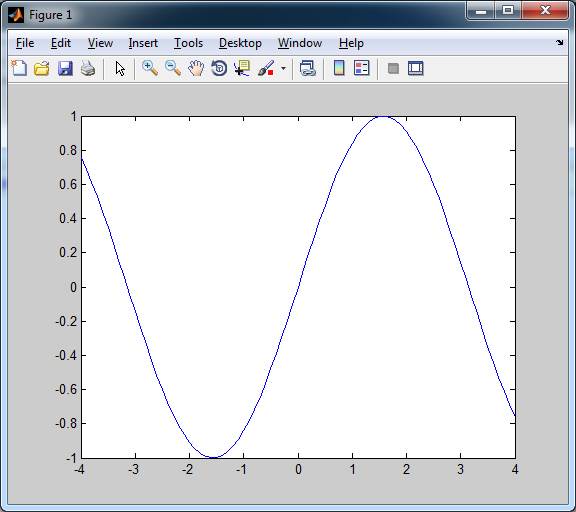
Рис. 1. Двумерный график
Дата добавления: 2017-03-29; просмотров: 1604;
